打印机驱动一直安装失败的问题,通常与多个因素有关,以下是一些常见的原因及相应的解决方法:
1、驱动程序兼容性问题
原因分析:下载的驱动版本可能过旧或不适合你的操作系统和打印机型号,导致无法与系统兼容。
解决方案:前往打印机制造商的官方网站,确保你下载并尝试安装最新的、与您的打印机型号和操作系统完全匹配的驱动程序。
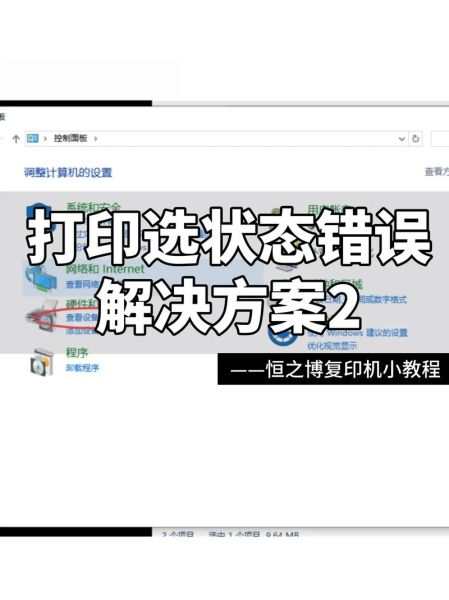
2、系统服务问题
原因分析:如Print Spooler服务未启动或设置为禁用状态,可能导致打印机驱动安装失败。
解决方案:按Win+R键调出运行窗口,输入services.msc并回车,找到Print Spooler服务并双击打开,将启动类型设置为自动,点击启动按钮,然后重新启动电脑。
3、权限不足问题
原因分析:如果你没有足够的权限来安装打印机驱动,可能会导致安装失败。
解决方案:右键点击安装文件,选择“以管理员身份运行”,这样可以确保有足够的权限进行安装。
4、杀毒软件或防火墙干扰
原因分析:某些安全软件可能会阻止打印机驱动程序的安装。
解决方案:尝试暂时关闭杀毒软件或防火墙,然后重新进行安装,但请确保在完成安装后重新开启这些保护措施。
5、硬件连接问题
原因分析:USB线松动或损坏、端口故障等问题都可能导致驱动安装失败。
解决方案:检查打印机与电脑之间的连接是否稳固,尝试更换USB接口或使用另一条USB线;对于网络打印机,确保已正确连接到网络且IP地址设置无误。
6、注册表残留冲突
原因分析:之前安装失败的打印机驱动可能在注册表中留下残留项,导致新驱动安装失败。
解决方案:按Win+R输入regedit打开注册表编辑器,导航至计算机\HKEY_LOCAL_MACHINE\SYSTEM\CurrentControlSet\Control\Print\Environments\Windows NT x86\Drivers路径下(x86代表32位系统,x64代表64位系统),删除以HP、Epson等品牌命名的子项(如果是其他品牌的打印机,则根据实际情况删除相应品牌的子项)。
解决打印机驱动安装失败的问题需要从多个方面进行分析和排查,根据具体情况采取相应的解决措施,如果以上方法均无法解决问题,建议联系打印机制造商的技术支持部门或专业的IT技术人员寻求帮助。